Il arrive parfois que vous ayez besoin d'envoyer Exceldes feuilles de calcul par courrier électronique, mais pour cela, vous n'avez pas besoin de suivre la méthode orthodoxe d'envoi de la fiche technique en la joignant à un courrier électronique. Excel fournit un outil qui vous permet de l'envoyer d'un simple clic. Cet article explique comment rendre l'option Email apparente dans Excel 2010 et comment l'utiliser.
Remarque: Cette procédure nécessite l'installation et la configuration d'Outlook sur votre ordinateur.
Lancez Microsoft Excel2010, allez à Fichier menu, cliquez Les options, et dans le volet gauche Personnaliser le ruban, dans le volet de droite sélectionnez Toutes les commandes de Choisissez des commandes des options déroulantes et recherchez Email, Email en pièce jointe PDF, et Email en pièce jointe XPS commandes. Maintenant, dans le volet gauche, appuyez sur Nouvel onglet, changez son nom en Outlook, puis cliquez sur Nouveau groupe pour créer un groupe dans l'onglet nouvellement créé, nommez-le correctement. Maintenant, cliquez Ajouter >> bouton pour ajouter des commandes relatives aux courriers électroniques au groupe nouvellement créé. Cliquez sur D'accord fermer Excel Les options dialogue.
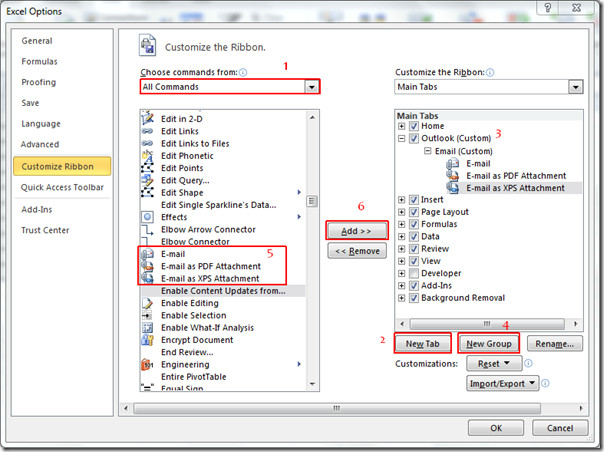
Maintenant, naviguez vers la nouvelle création Perspective; vue; vision; horizon onglet, vous verrez les commandes ajoutées plus tôt.
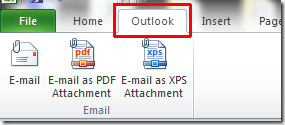
Ouvrez maintenant la fiche technique que vous souhaitez joindre avec un email.
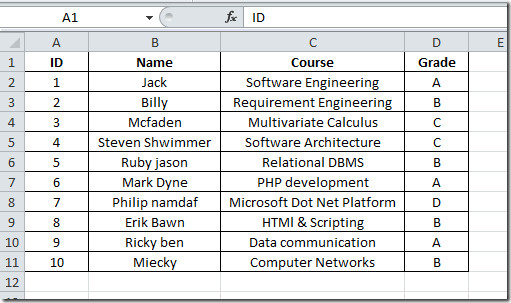
Si vous souhaitez joindre une feuille de données au format Excel par défaut (.xlsx), cliquez sur Email sur Perspective; vue; vision; horizon languette.
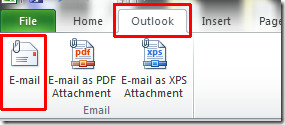
La fenêtre de messagerie Outlook s'ouvre, vous pouvez voir la fiche technique Excel jointe. Il ne vous reste plus qu'à l'envoyer au destinataire.
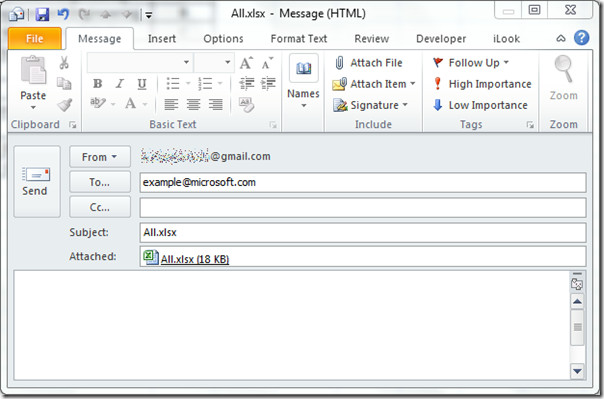
Pour envoyer la fiche technique en copie PDF, cliquez sur Email en pièce jointe PDF sur Perspective; vue; vision; horizon languette. La fenêtre de messagerie Outlook s'ouvre et affiche le format PDF en fichier attaché.
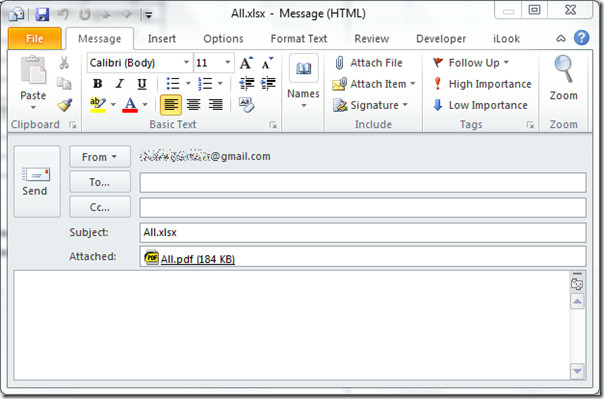
Lorsque vous double-cliquez sur le fichier joint, vous pouvez ouvrir la fiche technique au format PDF pour vérifier le positionnement des données, etc.
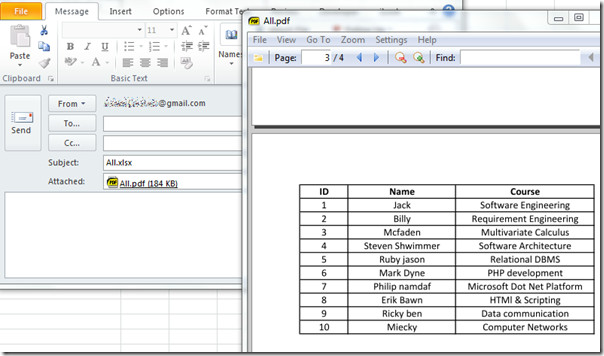
Vous pouvez consulter les guides précédemment examinés sur la fonction Excel 2010 Data Bars & COUNTIF dans Excel 2010.













commentaires